Formulir yang Dapat Diisi sering digunakan dalam Dokumen Microsoft Word seperti DOC, DOCX, dan format file lainnya. Pada artikel ini, kita akan membuat formulir yang dapat diisi dalam dokumen Word secara terprogram menggunakan C# dengan Aspose.Words for .NET API. Selain itu, kami juga akan mencakup penghapusan atau penghapusan bidang formulir yang dapat diisi.
Instalasi
Anda dapat mengonfigurasi Aspose.Words for .NET API di aplikasi .NET Anda dan kemudian menggunakannya dengan C# atau VB.NET. Anda dapat mengunduh DLL dari bagian Rilis Baru atau mengonfigurasinya menggunakan perintah NuGet berikut.
PM> Install-Package Aspose.Words -Version 20.8.0
Selain itu, Anda juga dapat menginstal API menggunakan alat NuGet Manager for Solution di Visual Studio, seperti yang ditunjukkan pada tangkapan layar di bawah ini:
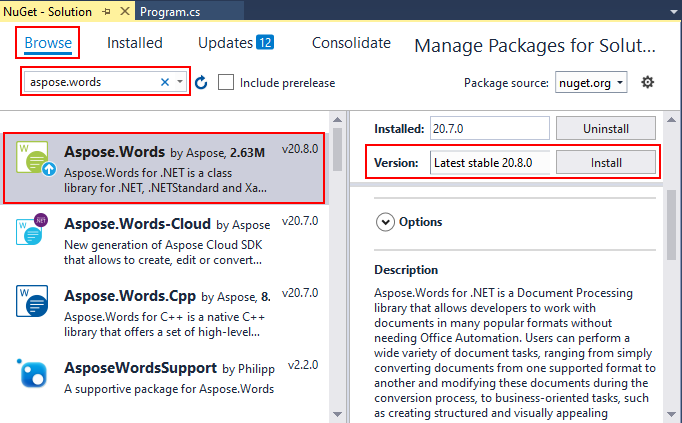
Jadi API telah dikonfigurasi pada langkah ini. Mari kita lanjutkan untuk mempelajari kasus penggunaan berikut:
- Buat bidang formulir yang dapat diisi dengan kotak Centang, Kotak teks di Word menggunakan C#
- Hapus bidang formulir yang dapat diisi dari Dokumen Word menggunakan C#
Buat Bidang Formulir yang Dapat Diisi dengan Kotak Centang, Kotak teks di Word menggunakan C#
Anda dapat membuat atau menyisipkan kotak centang di dokumen word dengan mudah dengan beberapa langkah dasar. Selain kotak centang, kami juga akan mempelajari cara menambahkan kotak teks dan kotak kombo. Berikut adalah langkah-langkah untuk menyisipkan atau menambahkan kotak centang, kotak teks, dan kotak kombo dalam file DOCX.
- Inisialisasi dokumen Word baru
- Sisipkan bidang formulir Teks dengan metode InsertTextInput.
- Sisipkan bidang kotak centang menggunakan metode InsertCheckBox.
- Masukkan bidang kotak kombo dengan metode InsertComboBox.
- Simpan file kata keluaran
Cuplikan kode di bawah ini menunjukkan cara menyisipkan bidang yang dapat diisi seperti kotak centang, kotak teks, dan kotak kombo dalam file Word (DOC/DOCX) di C#:
// Inisialisasi dokumen Word baru
Aspose.Words.Document doc = new Aspose.Words.Document();
Aspose.Words.DocumentBuilder builder = new Aspose.Words.DocumentBuilder(doc);
// Sisipkan Bidang Formulir Teks
Aspose.Words.Fields.FormField text = builder.InsertTextInput("TextInput", Aspose.Words.Fields.TextFormFieldType.Regular, "", "Hello", 0);
// Tambahkan jeda baris
builder.InsertBreak(Aspose.Words.BreakType.LineBreak);
// Masukkan Bidang Formulir Kotak Centang
Aspose.Words.Fields.FormField checkbox = builder.InsertCheckBox("CheckBox", true, true, 0);
checkbox.Checked = true;
builder.InsertBreak(Aspose.Words.BreakType.LineBreak);
string[] items = { "One", "Two", "Three" };
// Masukkan Kolom Formulir Combobox
Aspose.Words.Fields.FormField combo = builder.InsertComboBox("DropDown", items, 0);
//builder.InsertBreak(Aspose.Words.BreakType.LineBreak);
dataDir = dataDir + "InsertFormFields.docx";
doc.Save(dataDir);
Selain itu, Aspose.Words for .NET API adalah API kaya fitur yang memungkinkan Anda menyetel banyak properti bidang formulir. Misalnya, kelas FormField dapat digunakan untuk mengatur ukuran, nilai default, makro masuk dan keluar, dll.
Hapus Bidang Formulir yang Dapat Diisi dalam Dokumen Word menggunakan C#
Menambahkan bidang formulir yang dapat diisi dan menghapus bidang formulir yang dapat diisi adalah fitur yang paling penting dan sering digunakan sehubungan dengan formulir di file kata. Sekarang, mari kita lihat bagaimana kolom formulir yang dapat diisi dapat dihapus menggunakan C# di aplikasi .NET Anda. Anda dapat mengikuti langkah-langkah berikut untuk menghapus bidang:
- Muat file kata input menggunakan kelas Document.
- Dapatkan bidang formulir khusus yang dapat diisi dengan namanya
- Panggil metode Hapus.
- Simpan file kata keluaran
Cuplikan kode berikut didasarkan pada langkah-langkah ini yang menunjukkan cara menghapus bidang formulir yang dapat diisi dari dokumen kata dengan C#:
// Muat file DOCX sumber
Aspose.Words.Document doc = new Aspose.Words.Document(dataDir + "InsertFormFields.docx");
// Muat bidang formulir dari file kata
Aspose.Words.Fields.FormFieldCollection documentFormFields = doc.Range.FormFields;
// Akses kotak centang
Aspose.Words.Fields.FormField checkbox = documentFormFields["CheckBox"];
//Hapus atau hapus kotak centang
checkbox.Remove();
// Simpan file DOCX yang diperbarui
doc.Save(dataDir + "DeleteField.docx");
Kesimpulan
Sebagai penutup, kami telah mempelajari cara membuat atau membuat kolom formulir yang dapat diisi di DOCX, atau file ord. Selain itu, kami juga telah memeriksa cara menghapus atau menghapus bidang formulir dari dokumen kata. Jika ada kebingungan, keraguan, atau pertanyaan, silakan kirim email kepada kami di Forum Dukungan Gratis. Kami akan senang untuk membantu Anda!